iforgot.apple.com คืออะไร และจะรีเซ็ตรหัสผ่าน Apple ID ได้อย่างไร
"iforgot.apple.com เป็นเว็บไซต์อย่างเป็นทางการสำหรับการรีเซ็ตรหัสผ่าน Apple ID ของฉันหรือไม่" Apple ไม่เพียงแต่จัดหาฮาร์ดแวร์ เช่น iPhone, iPad, MacBook, Apple TV และอื่นๆ เท่านั้น แต่ยังเปิดตัวบริการต่างๆ เพื่อช่วยให้ลูกค้าใช้งานอุปกรณ์ของตนได้อย่างราบรื่นอีกด้วย Apple ID เป็นกุญแจสำคัญในการเข้าถึงระบบนิเวศของ Apple หากคุณลืมรหัสผ่าน Apple ID ของคุณ คุณต้องรีเซ็ตรหัสผ่าน แอปเปิ้ลฉันลืม เป็นช่องทางอย่างเป็นทางการสำหรับการรับบัญชีและรหัสผ่านของคุณกลับคืนมา
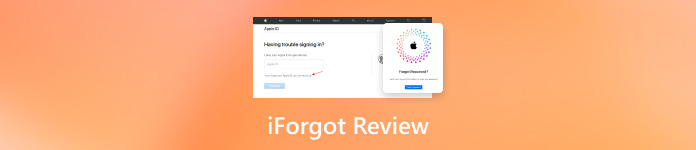
ในบทความนี้:
ส่วนที่ 1 เว็บไซต์ iforgot.apple.com คืออะไร?
iforgot.apple.com คือเว็บไซต์อย่างเป็นทางการของ Apple ที่ให้ผู้ใช้สามารถรีเซ็ตหรือกู้คืนรหัสผ่าน Apple ID ของตนเองได้ หาก Apple ID ของคุณถูกล็อกหรือปิดใช้งาน คุณจะได้รับข้อความขอให้รีเซ็ตรหัสผ่าน เว็บไซต์นี้เป็นช่องทางที่ถูกต้องที่จะช่วยให้คุณดำเนินการดังกล่าวได้สำเร็จและเข้าถึงบัญชี Apple ID ของคุณได้อีกครั้ง
คุณสมบัติหลักของ iForgot
1. รีเซ็ตรหัสผ่าน Apple ID หากคุณลืม
2. ดึงข้อมูล Apple ID โดยใช้อีเมลหรือหมายเลขโทรศัพท์ที่ลงทะเบียนไว้
3. รองรับบัญชีที่มีการเปิดใช้งาน 2FA
4. รองรับการตรวจสอบตามอุปกรณ์
ส่วนที่ 2 วิธีใช้ iforgot.apple.com เพื่อปลดล็อค/รีเซ็ต Apple ID
การปลดล็อคและรีเซ็ตรหัสผ่าน Apple ID บน iForgot เป็นเรื่องซับซ้อน เนื่องจากขั้นตอนการทำงานจะแตกต่างกันไปขึ้นอยู่กับการตั้งค่าของคุณ เราจะสาธิตขั้นตอนและอธิบายสถานการณ์แต่ละสถานการณ์อย่างละเอียด
วิธีใช้ iForgot เพื่อรีเซ็ตรหัสผ่าน Apple ID บนคอมพิวเตอร์
เยี่ยมชม iforgot.apple.com ในเว็บเบราว์เซอร์ใดก็ได้

ป้อน Apple ID ของคุณและอักขระในภาพ แล้วคลิก ดำเนินการต่อ.
เคล็ดลับ:หากคุณจำ Apple ID ของคุณไม่ได้ ให้คลิก ลองค้นหาดู ลิงค์
หากคุณไม่ได้เปิดใช้งานการตรวจสอบสิทธิ์แบบสองปัจจัย ให้เลือก รับอีเมล์ หรือ ตอบคำถามด้านความปลอดภัย. คลิก ดำเนินการต่อ ปุ่ม.
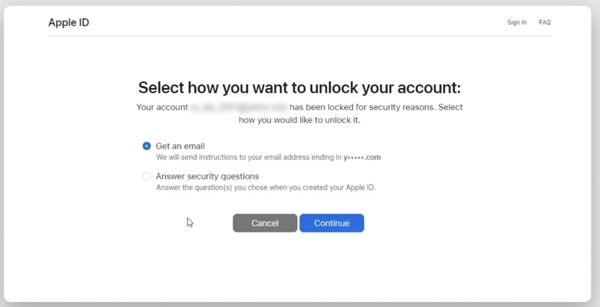
หากคุณเลือกแบบแรก คุณจะได้รับอีเมลจาก Apple พร้อมลิงก์ไปยัง การรีเซ็ตรหัสผ่านคลิกลิงก์ ป้อนรหัสผ่านใหม่แล้วป้อนอีกครั้ง และยืนยันการเปลี่ยนแปลง
หากคุณเลือกหลัง โปรดตอบคำถามด้านความปลอดภัย และเข้าสู่หน้าการรีเซ็ตรหัสผ่าน
หากคุณได้เปิดใช้งานการตรวจสอบสิทธิ์สองปัจจัยแล้ว ให้ป้อนหมายเลขโทรศัพท์ของคุณ และคลิก ดำเนินการต่อจากนั้นเลือกอุปกรณ์ที่เชื่อถือได้ เปิดอุปกรณ์ที่เชื่อถือได้ และคุณจะเห็น รีเซ็ตรหัสผ่าน กล่องโต้ตอบ แตะหรือคลิก อนุญาตและป้อนรหัสผ่านอุปกรณ์ ป้อนรหัสผ่าน Apple ID ใหม่ ป้อนอีกครั้ง และยืนยันการเปลี่ยนแปลง
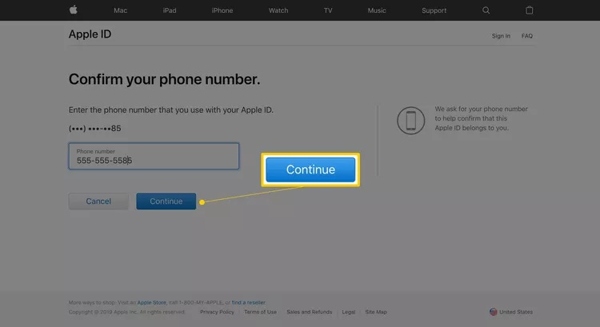
หากคุณมีรหัสการกู้คืน ให้ป้อนรหัสแล้วคลิก ดำเนินการต่อจากนั้นเลือกอุปกรณ์ที่เชื่อถือได้เพื่อรับรหัสยืนยัน ป้อนรหัสและรีเซ็ตรหัสผ่านของคุณ
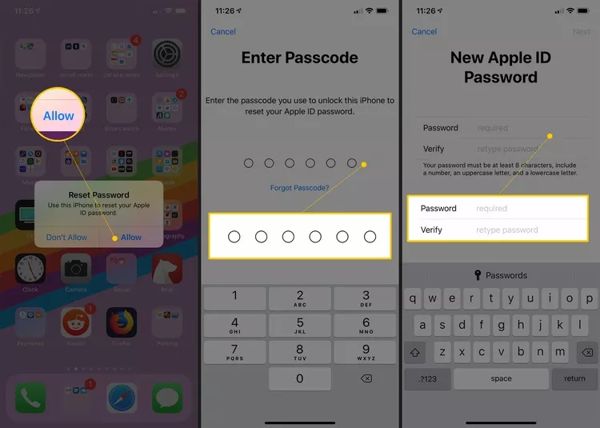
วิธีการรีเซ็ตรหัสผ่าน Apple ID บน iForgot บน iPhone
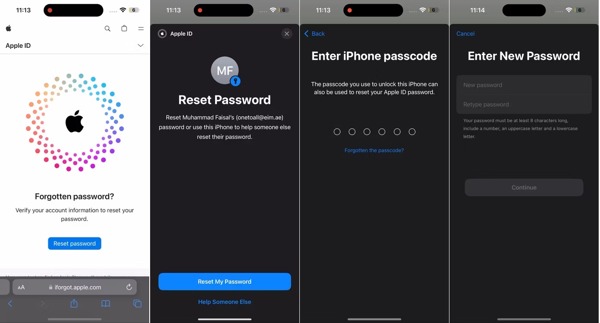
ไปที่ https://iforgot.apple.com/ ใน Safari หรือเบราว์เซอร์มือถือ
แตะ รีเซ็ตรหัสผ่านและกด รีเซ็ตรหัสผ่านของฉัน.
ป้อนรหัสผ่าน iPhone หรือ iPad ของคุณเพื่อยืนยันความเป็นเจ้าของ จากนั้นป้อนรหัสผ่านใหม่ พิมพ์อีกครั้ง แล้วกด ดำเนินการต่อ เพื่อกู้คืนรหัสผ่าน Apple ID ของคุณบน iForgot ของ Apple
บันทึก:หากคุณไม่ได้ใช้ iPhone หรือ iPad ที่เชื่อถือได้ คุณจะถูกขอให้ป้อนหมายเลขโทรศัพท์ที่เชื่อถือได้
ส่วนที่ 3 วิธีปลดล็อค Apple ID โดยไม่ต้องใช้ iforgot.apple.com
วิธีที่ 1: วิธีที่ดีที่สุดในการปลดล็อค Apple ID บน iPhone
หากคุณลืมรหัสผ่าน Apple ID ของคุณ วิธีที่ง่ายที่สุดก็คือการสร้างบัญชีใหม่ iPassGo ช่วยให้คุณปลดล็อก Apple ID บน iPhone หรือ iPad ของคุณได้โดยไม่ต้องใช้รหัสผ่าน ดังนั้นคุณจึงสามารถใช้ Apple ID และรหัสผ่านใหม่ได้โดยตรง

ดาวน์โหลดมากกว่า 4,000,000+ ครั้ง
ลบ Apple ID ออกจาก iPhone หรือ iPad โดยไม่ต้องมีรหัสผ่าน
สามารถใช้งานได้หลากหลายสถานการณ์
จะไม่เจลเบรกอุปกรณ์ iOS ของคุณระหว่างกระบวนการ
รองรับเวอร์ชั่นล่าสุดของ iPhone และ iPad
นี่คือขั้นตอนในการ ปลดล็อค Apple ID บน iPhone ของคุณ โดยไม่มีรหัสผ่าน:
เชื่อมต่อกับ iPhone ของคุณ
เรียกใช้ซอฟต์แวร์ปลดล็อก Apple ID ที่ดีที่สุดหลังจากติดตั้งลงในคอมพิวเตอร์ของคุณ เชื่อมต่อ iPhone หรือ iPad ของคุณกับเครื่องด้วยสาย Lightning เลือก ลบ Apple IDและคลิกที่ เริ่ม ปุ่มเพื่อดำเนินการต่อ

ปลดล็อค Apple ID
หากปิดใช้งาน Find My บนอุปกรณ์ของคุณ ซอฟต์แวร์จะปลดล็อค Apple ID ของคุณโดยตรง
หากเปิดใช้งาน Find My และคุณใช้ iOS 11.3 หรือเวอร์ชันก่อนหน้า โปรดรีเซ็ตการตั้งค่าทั้งหมดในแอปการตั้งค่า จากนั้นซอฟต์แวร์จะดำเนินการส่วนที่เหลือเอง
หากเปิดใช้งาน Find My และคุณใช้ iOS 11.4 ขึ้นไป โปรดเปิดใช้งาน 2FA เข้าระบบ 0000 เพื่อยืนยันการดำเนินการ จากนั้นตรวจสอบข้อมูลอุปกรณ์ของคุณ และคลิก เริ่ม เพื่อเริ่มการลบ Apple ID

วิธีที่ 2: วิธีการรีเซ็ต Apple ID ด้วยอุปกรณ์ที่เชื่อถือได้
ด้วย 2FA คุณสามารถข้ามขั้นตอน iForgot เพื่อรีเซ็ตรหัสผ่าน Apple ID ของคุณบนอุปกรณ์ที่เชื่อถือได้โดยตรง วิธีนี้ต้องใช้ iPhone หรือ iPad ที่เชื่อถือได้ซึ่งใช้ iOS 17 ขึ้นไป หรือคอมพิวเตอร์ Mac ที่เชื่อถือได้
บน iPhone/iPad ที่เชื่อถือได้
เรียกใช้ การตั้งค่า แอปแตะที่โปรไฟล์เลือก การลงชื่อเข้าใช้และความปลอดภัย, และกด เปลี่ยนรหัสผ่านจากนั้นป้อนรหัสผ่านใหม่แล้วแตะ เปลี่ยน.
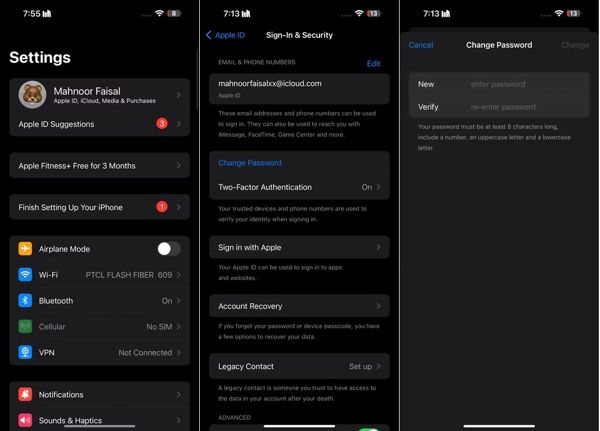
บน Mac ที่เชื่อถือได้
ไปที่ แอปเปิล เมนู เลือก การตั้งค่าระบบและคลิกชื่อของคุณ คลิก เปลี่ยนรหัสผ่านป้อนรหัสผ่านผู้ดูแลระบบ สร้างรหัสผ่านใหม่ ตรวจสอบ และกด เปลี่ยน.
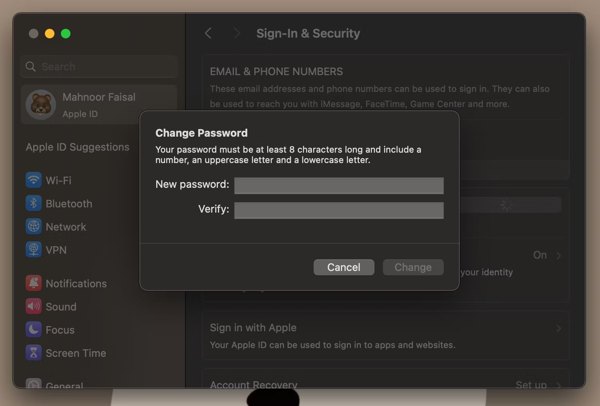
วิธีที่ 3: วิธีการรีเซ็ตรหัสผ่าน Apple ID บนอุปกรณ์ใหม่
นี่ไม่ใช่หนทางเดียวที่จะกู้คืนรหัสผ่านบน iForgot หากคุณมี iPhone, iPad หรือ Mac ใหม่ ก็สามารถรีเซ็ตรหัสผ่าน Apple ID ได้เช่นกัน แน่นอนว่าคุณสามารถรีเซ็ตเป็นค่าโรงงานเพื่อรับอุปกรณ์ใหม่ได้เช่นกัน
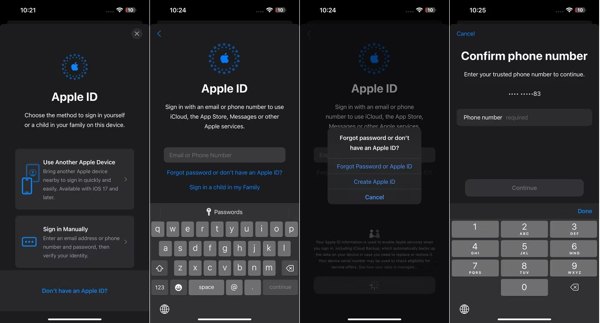
เมื่อตั้งค่า iPhone หรือ iPad ของคุณ ให้แตะ ลืมรหัสผ่านหรือไม่มี Apple IDและเลือก ลืมรหัสผ่านหรือ Apple IDสำหรับ Mac ให้คลิก ลืม Apple ID หรือรหัสผ่าน ระหว่างการตั้งค่า
จากนั้นป้อนหมายเลขโทรศัพท์ที่เชื่อมโยงกับ Apple ID ที่คุณต้องการรีเซ็ต แตะ ดำเนินการต่อ และรับรหัสตรวจสอบ
กรอกรหัสและพิมพ์รหัสผ่านใหม่และยืนยัน
วิธีที่ 4: วิธีการรีเซ็ตรหัสผ่าน Apple ID โดยใช้การสนับสนุนของ Apple
iForgot สามารถรีเซ็ตรหัสผ่าน Apple ID ของคุณได้เมื่อไม่สามารถเข้าถึงอุปกรณ์ของคุณได้ นอกจากนี้ ยังมีแอป Apple Support ให้ใช้ด้วย แอปอย่างเป็นทางการที่เปิดตัวโดย Apple เพื่อจัดการบัญชี Apple ID ของคุณบนอุปกรณ์ iOS ของผู้อื่น

เรียกใช้แอป Apple Support บนอุปกรณ์ iOS
แตะ รีเซ็ตรหัสผ่าน, เลือก ช่วยเหลือคนอื่นพิมพ์ Apple ID ของคุณแล้วกด ดำเนินการต่อ.
ป้อนหมายเลขโทรศัพท์ที่เชื่อถือได้ของคุณแล้วแตะ ดำเนินการต่อจากนั้นทำตามคำแนะนำเพื่อสร้างรหัสผ่านใหม่
วิธีที่ 5: วิธีการรีเซ็ตรหัสผ่าน Apple ID ใน iTunes
แม้ว่า Apple จะหยุดใช้ iTunes บนระบบปฏิบัติการรุ่นล่าสุดแล้ว แต่คุณยังคงสามารถรีเซ็ตรหัสผ่าน Apple ID ของคุณได้โดยไม่ต้องใช้เว็บไซต์ iForgot ปัจจุบัน iTunes สามารถใช้งานได้บน Windows และ macOS Mojave หรือเวอร์ชันที่เก่ากว่า
เปิด iTunes ไปที่ บัญชี เมนูแล้วเลือก เข้าสู่ระบบ. หากคุณได้ลงชื่อเข้าใช้บัญชีแล้ว โปรดลงชื่อออก
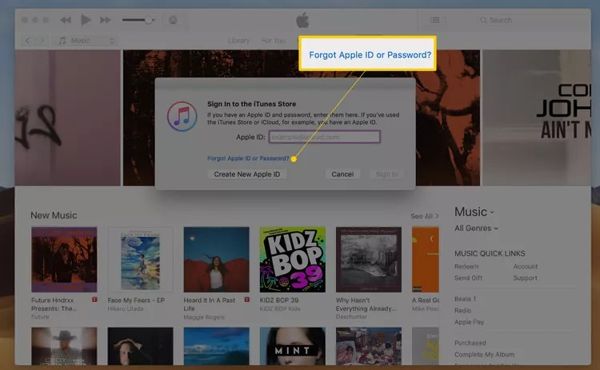
คลิก ลืม Apple ID หรือรหัสผ่าน ลิงก์บนกล่องโต้ตอบการลงชื่อเข้าใช้
จากนั้นป้อนอีเมล Apple ID ของคุณ หากได้รับแจ้ง ให้ป้อนรหัสผ่าน iPhone หรือรหัสผ่านผู้ดูแลระบบของ Mac
สร้างรหัสผ่านใหม่ ป้อนรหัสผ่านใหม่อีกครั้ง แล้วคลิก ดำเนินการต่อ.
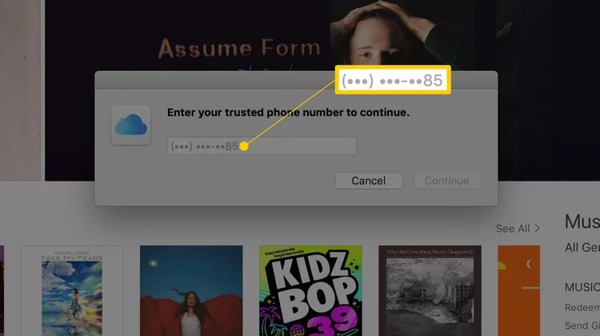
ขั้นต่อไป คุณจะถูกขอให้ดำเนินการให้เสร็จสิ้นโดยใช้หมายเลขโทรศัพท์หรืออุปกรณ์ที่เชื่อถือได้
บทสรุป
คู่มือนี้ได้ทำการทบทวนแล้ว iforgot.apple.comเว็บไซต์อย่างเป็นทางการสำหรับการรีเซ็ตรหัสผ่าน Apple ID ตอนนี้คุณควรจะเข้าใจวิธีใช้เพื่อปลดล็อกบัญชีของคุณในสถานการณ์ต่างๆ นอกจากนี้ คุณสามารถรีเซ็ตรหัสผ่านได้โดยไม่ต้องใช้เว็บไซต์ ตัวอย่างเช่น iPassGo ช่วยให้คุณใช้บัญชีใหม่บน iPhone ได้อย่างง่ายดาย หากคุณมีคำถามอื่นๆ โปรดอย่าลังเลที่จะเขียนไว้ด้านล่าง
โซลูชั่นสุดฮอต
-
ปลดล็อก iOS
- รีวิวบริการปลดล็อค iCloud ฟรี
- บายพาสการเปิดใช้งาน iCloud ด้วย IMEI
- ลบ Mosyle MDM ออกจาก iPhone และ iPad
- ลบ support.apple.com/iphone/passcode
- ตรวจสอบ Checkra1n iCloud Bypass
- บายพาสรหัสผ่านล็อคหน้าจอ iPhone
- วิธีการเจลเบรคไอโฟน
- ปลดล็อค iPhone โดยไม่ต้องใช้คอมพิวเตอร์
- บายพาส iPhone ล็อคอยู่กับเจ้าของ
- รีเซ็ต iPhone เป็นค่าเริ่มต้นจากโรงงานโดยไม่มีรหัสผ่าน Apple ID
-
เคล็ดลับ iOS
-
ปลดล็อค Android
-
รหัสผ่าน Windows

